Partage d’accès
Comment envoyer des „clés virtuelles”
La protection numérique d’une serrure intelligente offre plus que des technologies de sécurité avancées qui les protègent. Elles offrent également de nouvelles et simples façons de partager l’accès à distance. Plus besoin de fabriquer ou de gérer des clés supplémentaires. Aucune autre clé ne peut fonctionner uniquement le lundi non plus.
Tout d’abord, l’utilisateur doit avoir le niveau d’accès Propriétaire ou Administrateur pour partager l’accès à une serrure intelligente. Si un utilisateur a un type d’accès Invité, ses paramètres ne montreront pas d’autres utilisateurs et ne permettront pas le partage d’accès.
En savoir plus sur les rôles Propriétaire, Administrateur et Invité des serrures intelligentes >>
Les fonctionnalités de partage d’accès sont disponibles après l’icône dans le coin inférieur gauche de l’écran de contrôle de la serrure intelligente.
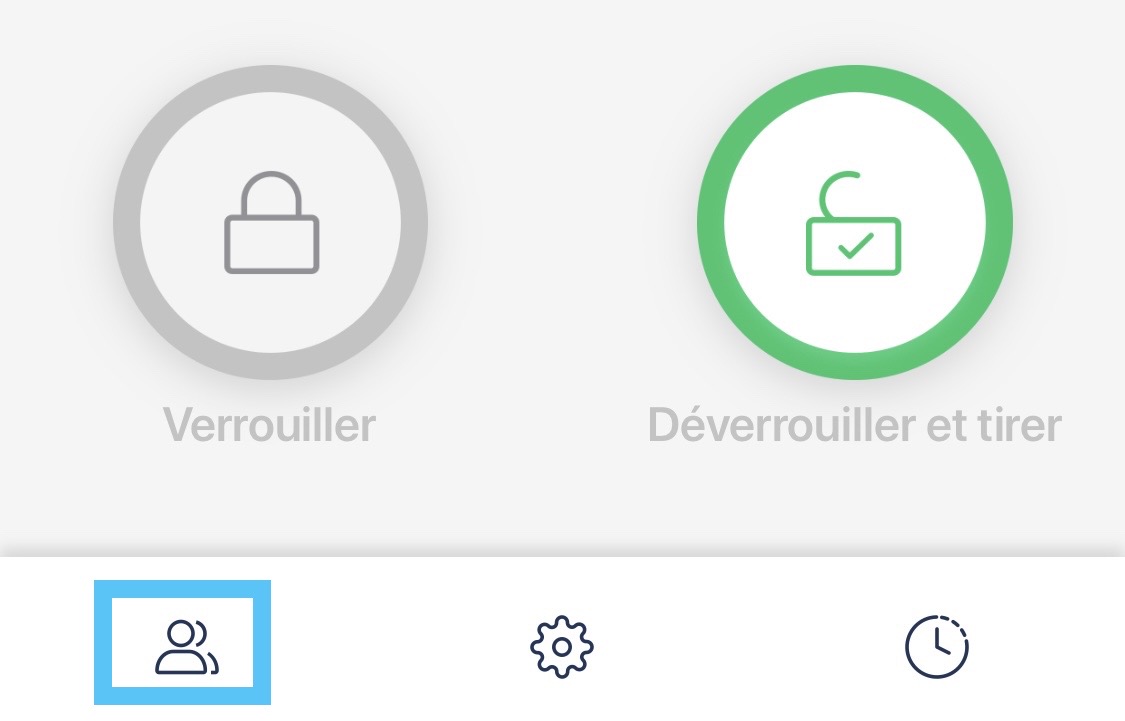
Si une serrure intelligente est utilisée avec le clavier Tedee, l’écran de partage d’accès se compose de deux onglets. Sans clavier Tedee associé, seul l’onglet Utilisateurs est affiché.
Utilisateurs |
PINs |
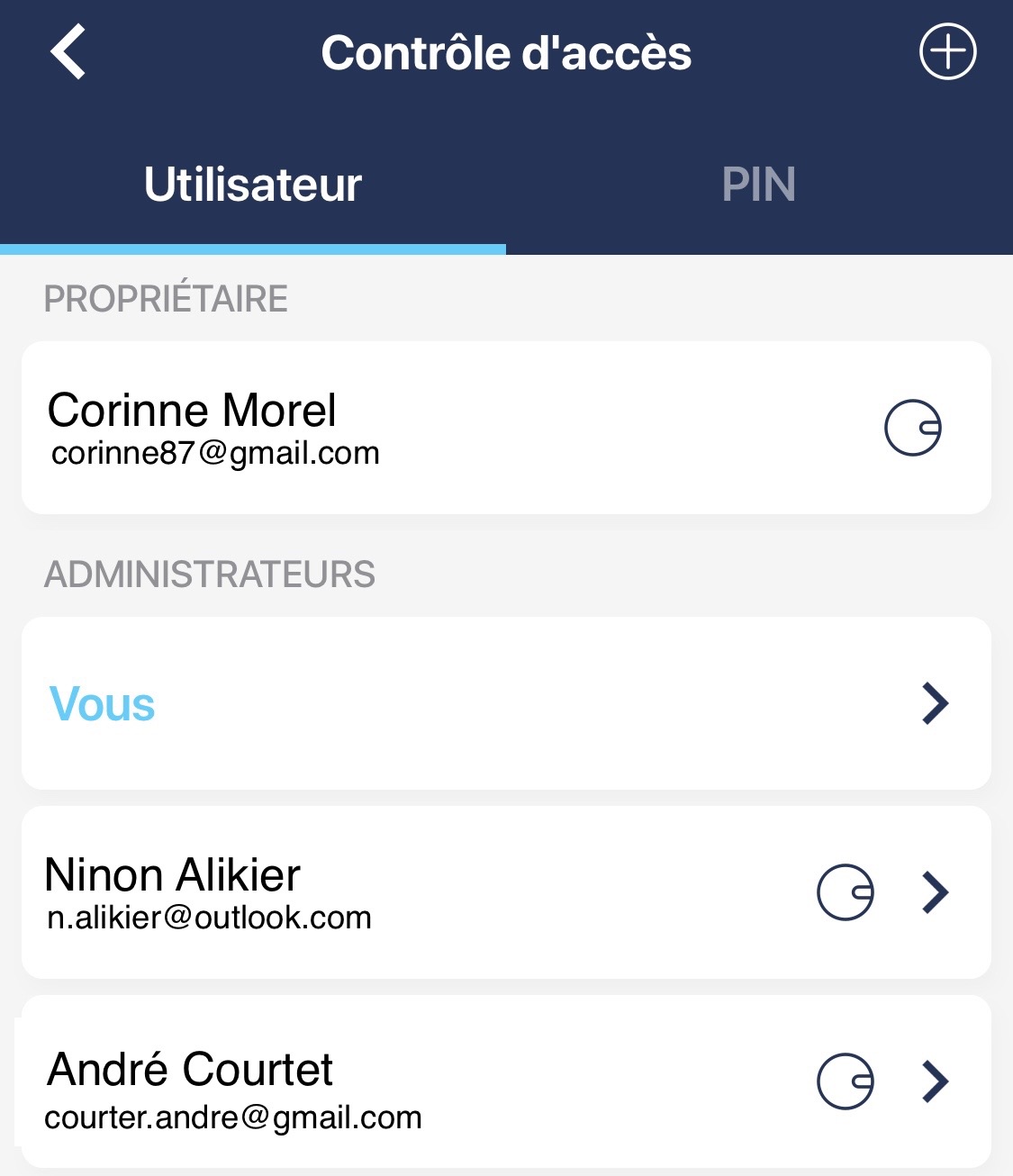 |
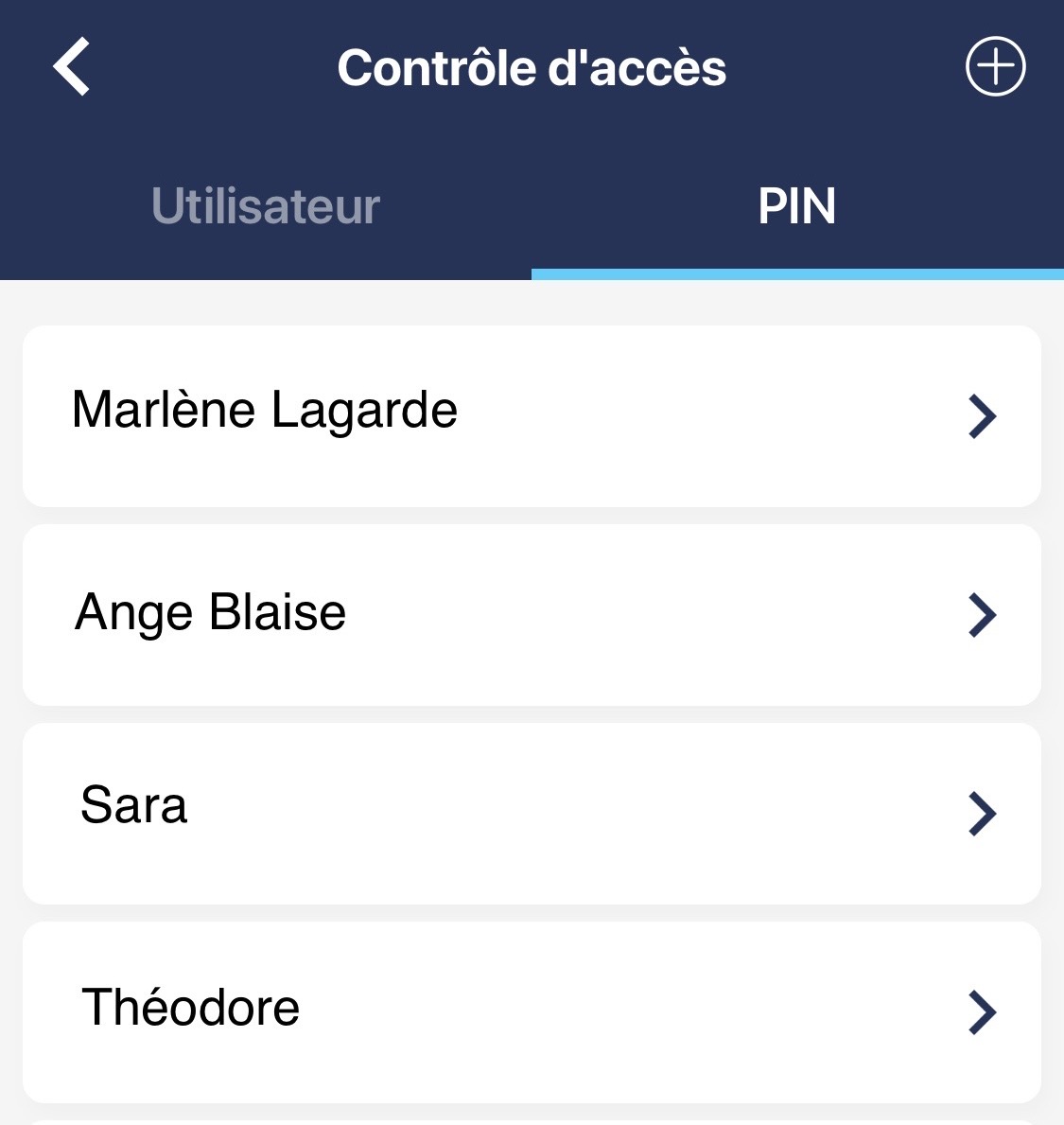 |
Vous pouvez partager l’accès avec de nouvelles personnes en appuyant sur l’icône + dans le coin supérieur droit.
Sachez que les utilisateurs et les codes PIN ne sont pas liés. Les deux méthodes d’accès sont organisées et partagées séparément. Si vous souhaitez accorder à une nouvelle personne un accès basé à la fois sur le code PIN et l’application, il est nécessaire de suivre la procédure de partage deux fois.
Après avoir appuyé sur +, les détails du nouvel utilisateur sont demandés lors de la première étape.
Partage d’accès avec l’application Tedee
| Entrez l’e-mail de l’utilisateur qu’il utilisera pour s’inscrire et/ou se connecter à son nouveau compte Tedee. | |
| Niveau d’accès | Choisissez le niveau d’accès à partager : Administrateur ou Invité |
| Déverrouillage à distance | Doivent-ils déverrouiller uniquement à la porte ou d’où qu’ils soient? Ici, vous pouvez autoriser le déverrouillage à distance ou non. |
Partage d’accès via PIN
Lors de la création d’un nouveau code d’accès, plusieurs points doivent être remplis à l’écran.
| Nom | Identification unique du PIN – choisissez un nom qui indiquera la personne qui l’utilise. Un clavier peut être utilisé avec jusqu’à 100 PINs uniques. |
| PIN | Le PIN doit contenir de cinq à huit chiffres. Au départ, le champ est rempli de chiffres collectés aléatoirement recommandés par l’application.
Vous êtes libre de les supprimer et de créer votre propre PIN. Les combinaisons simples, par exemple avec des chiffres répétés ou consécutifs, ne sont pas acceptées. |
L’entrée PIN n’a que le niveau d’accès Invité. Une autorisation ou une administration d’accès supplémentaire est disponible uniquement pour les comptes basés sur l’application.
Choisissez la validité de l’accès
Par défaut, les accès basés sur l’application et le PIN sont accordés indéfiniment. Cependant, le partage d’accès numérique vous donne un contrôle total sur le moment où le code ou le compte peut être utilisé pour déverrouiller la serrure intelligente Tedee.
Vous pouvez orienter la validité de l’accès selon trois paramètres. Utilisez-en un ou combinez-les dans n’importe quelle combinaison.
| Temporaire | L’accès temporaire est valide en permanence sur une période précisément définie. Ici, vous pouvez définir la plage horaire, y compris les heures. |
| Jours spécifiques | Une serrure intelligente ne peut être accessible que certains jours de la semaine. |
| Heures quotidiennes | Les heures quotidiennes définissent clairement à quelle heure l’accès commence et se termine chaque jour. |
Sachez que la période prédéfinie ne permet que de déverrouiller la porte. Si le verrouillage automatique ou par bouton est activé, l’utilisateur peut rester à l’intérieur de la propriété, sortir et verrouiller la porte à tout moment.
Vous pouvez créer toutes sortes de cadres d’accès en composant les règles d’accès. C’est une excellente solution pour offrir des «clés numériques» au bureau, avec un accès pendant les heures de travail d’une semaine de travail, répété encore et encore. Mais vous pouvez également, par exemple, partager l’accès les mardis soirs, uniquement pendant les mois d’été.
Enregistrez et partagez l’accès
L’accès par l’application est partagé automatiquement après avoir enregistré les paramètres. Un e-mail de Tedee est envoyé pour informer et guider votre invité à travers le téléchargement, l’inscription et l’utilisation de l’application.
Pour un soutien supplémentaire, vous pouvez leur envoyer ce lien >> où ils peuvent voir comment fonctionne le processus.
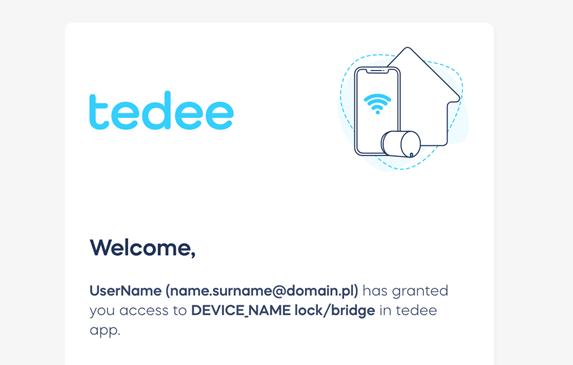
Après avoir enregistré le nouveau code PIN, appuyez sur l’icône des trois points dans le coin supérieur droit de l’écran des paramètres du PIN et appuyez sur Partager.
Les codes PIN sont partagés sous forme de texte – aucune application n’est nécessaire pour les envoyer ou les recevoir. Vous pouvez même appeler par téléphone et dicter le code. Cependant, nous recommandons d’utiliser uniquement des méthodes de communication fiables. N’oubliez pas qu’un code PIN d’accès à votre lieu est une donnée sensible. Une mauvaise manipulation peut compromettre la sécurité de votre lieu.
En plus du PIN, vous pouvez également partager ce lien >> où votre invité peut trouver un manuel court et une vidéo sur la manière d’accéder à votre lieu avec le clavier Tedee.
Pour en savoir plus sur comment utiliser le partage d’accès, consultez
| Location à court terme >> | Affaires >> |
*Avertissement : Ce contenu peut être traduit automatiquement par une machine afin de servir le plus grand nombre de personnes possible. Par conséquent, le texte peut contenir des erreurs.


















